إنشاء ملحقات WordPress مخصصة: دليل خطوة بخطوة
نشرت: 2023-12-01
يحظى WordPress بشعبية كبيرة ويرجع ذلك جزئيًا إلى طبيعته مفتوحة المصدر، مما يسمح للمطورين بإنشاء مكونات إضافية تعمل على توسيع وظائفه. يوجد حاليًا أكثر من 55000 مكون إضافي متاح، ولكن قد تكون مهتمًا بمعرفة كيفية إنشاء مكون إضافي خاص بك.
والخبر السار هو أن WordPress يجعل من السهل نسبيًا إنشاء مكون إضافي أساسي، حتى لو كان لديك بعض المعرفة بالبرمجة فقط. من خلال تطوير المكون الإضافي الخاص بك، يمكنك إضافة ميزات ووظائف مخصصة إلى موقع WordPress الخاص بك بما يتجاوز ما هو متاح.
في هذه المقالة، سنلقي نظرة متعمقة على ماهية مكونات WordPress الإضافية ونقدم دليلًا خطوة بخطوة لتطوير المكون الإضافي الأول الخاص بك. سنغطي أساسيات البرمجة لإنشاء مكون إضافي بسيط يضيف ميزات ووظائف مخصصة إلى موقع WordPress الخاص بك.
ما تحتاجه لإنشاء مكون WordPress الإضافي
لإنشاء مكون إضافي لـ WordPress، ستحتاج إلى بعض العناصر الأساسية:
مطلوب محرر نصوص مثل Notepad ++ أو Atom لكتابة كود البرنامج المساعد نفسه. ستحتاج إلى توصيل المحرر بخادم FTP (بروتوكول نقل الملفات) الخاص بحساب الاستضافة الخاص بك لتمكين تعديل الملفات مباشرة. يمكن لأدوات FTP مثل FileZilla وWinSCP تبسيط تحميل ملف البرنامج الإضافي إلى موقع WordPress الخاص بك.
بالإضافة إلى ذلك، ستحتاج إلى تثبيت WordPress نشط، ويتم تحديثه بشكل مثالي إلى الإصدار الأحدث. يمكنك تحديث ملفات WordPress الأساسية يدويًا إذا قمت بتعطيل التحديثات التلقائية، ولكن تأكد من عمل نسخة احتياطية لموقعك أولاً لمنع فقدان البيانات. هناك خيار آخر وهو تثبيت WordPress محليًا لتطوير المكونات الإضافية دون التأثير على الموقع المباشر.
يوصى أيضًا ببعض المعرفة الأساسية بـ PHP عند إنشاء مكون إضافي. ستحتاج إلى كتابة وظائف PHP مخصصة والاستفادة من وظائف WordPress الموجودة. كحد أدنى، يعد الإلمام باصطلاحات PHP وبنية الملف مفيدًا.
أنواع ملحقات ووردبريس
يمكن لمكونات WordPress الإضافية أداء مجموعة واسعة من الوظائف، ولكنها جميعها تعمل على توسيع إمكانيات موقع WordPress. تتضمن بعض الأنواع الشائعة من المكونات الإضافية ما يلي:
- تتعامل المكونات الإضافية للصيانة مع الأمان وتحسينات السرعة والنسخ الاحتياطي ومهام إدارة الموقع الأخرى.
- المكونات الإضافية للتسويق والمبيعات لتحسين محركات البحث وتكامل الوسائط الاجتماعية والتجارة الإلكترونية والمزيد.
- المكونات الإضافية للمحتوى التي تسمح لك بإنشاء أنواع منشورات مخصصة وعناصر واجهة مستخدم وأكواد قصيرة ونماذج ومعارض وعناصر فيديو.
- مكونات API الإضافية التي تنقر على WordPress REST API أو تدمج الخدمات الخارجية مثل خرائط Google.
- المكونات الإضافية للمجتمع التي تضيف إمكانات الشبكات الاجتماعية.
هناك العديد من فئات المكونات الإضافية الأخرى أيضًا. لفهم الإمكانيات، تصفح دليل مكونات WordPress الرسمية والأسواق المختلفة لمكونات WordPress الإضافية.
ما هي خطافات ووردبريس؟
تستخدم مكونات WordPress الإضافية الخطافات للتكامل مع الكود الأساسي. هناك نوعان رئيسيان من السنانير:
تقوم خطافات الإجراء بتنفيذ الوظائف في نقاط محددة. يمكن للمطورين إرفاق منطق مخصص بخطافات الإجراءات لتنفيذ مهام إضافية. على سبيل المثال، يقوم الخطاف wp_head بتشغيل التعليمات البرمجية مباشرة قبل علامة الرأس.
تقوم خطافات التصفية بتعديل البيانات التي يتم إرجاعها بواسطة الوظائف. يمكن للمكونات الإضافية تغيير القيم عن طريق تصفيتها من خلال المنطق المخصص. على سبيل المثال، يقوم مرشح the_content بتغيير محتوى المنشور.
تعتبر الخطافات سياقية، فهي تعمل فقط عندما يكون ذلك مناسبًا. يسرد مرجع كود WordPress الخطافات المتاحة.
لاستخدام خطاف، أضف دالة رد اتصال باستخدام add_action() أو add_filter() . تحدد المعلمات اسم الخطاف والوظيفة المراد إرفاقها.
add_action('wp_head', 'function_name');
تتحكم المعلمات الاختيارية في أولوية تنفيذ الأمر وعدد الوسائط المقبولة.
تشبه إزالة الخطافات استخدام Remove_action() وremove_filter(). قم بالإشارة إلى قيمة الأولوية الأصلية عند تعريفها.
الآن دعونا نرى بعض الأمثلة:
يؤدي هذا إلى عرض النص بعد التذييل في جميع الصفحات عن طريق ربط wp_footer:
<?php
/* Plugin Name: Footer Text */
function footerText(){
echo "<p>My footer text</p>";
}
add_action('wp_footer', 'footerText');
يؤدي هذا إلى تعديل المقتطفات عن طريق ربط get_the_excerpt():
<?php
/* Plugin Name: Excerpt Changes */
function excerptText($text){
return "See the excerpt below: ". $text;
}
add_filter('get_the_excerpt', 'excerptText');
يؤدي اختبار المكونات الإضافية على موقع مرحلي إلى تجنب تعطيل موقعك المباشر. قم بتثبيت WordPress محليًا أو استخدم مكونًا إضافيًا مرحليًا.
الخطوات الواجب اتباعها لإنشاء مكون WordPress الإضافي
الخطوة 1: إعداد البنية الأولية لملف البرنامج الإضافي
الخطوة الأولى في إنشاء البرنامج الإضافي هي إنشاء مجلد جديد يحتوي على ملفاته. اختر اسمًا وصفيًا فريدًا للمجلد. تحقق من مجلدات المكونات الإضافية الموجودة في wp-content/plugins/ للتأكد من أنها ليست مستخدمة بالفعل.
استخدم عميل FTP للاتصال بحساب الاستضافة الخاص بك، مما يجعل التحميل أسهل. انتقل إلى دليل WordPress الرئيسي، ثم wp-content -> plugins. قم بإنشاء مجلد جديد هنا يسمى my-new-plugin لتخزين المكون الإضافي.
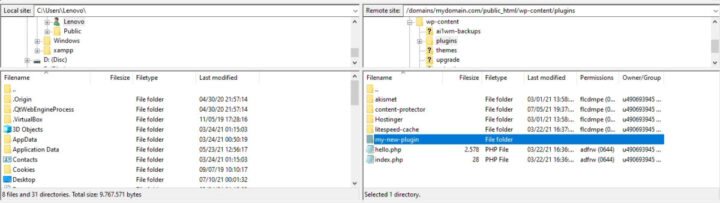
من الممارسات الجيدة تنظيم الملفات داخل مجلد البرنامج المساعد حسب الوظيفة. على سبيل المثال، احفظ ملفات CSS وPHP وJavaScript في الدلائل الفرعية الخاصة بها. يؤدي ذلك إلى إبقاء الأمور مرتبة أثناء تطوير المكون الإضافي، مما يسهل العثور على ملفات محددة عند الحاجة.
عند إضافة ملفات PHP وCSS وJS وما إلى ذلك جديدة للمكون الإضافي، قم بتخزينها في المجلد المناسب. إن الحفاظ على هذه البنية منذ البداية يجعل إدارة الملفات أسهل على المدى الطويل.
الخطوة 2: إنشاء ملف البرنامج المساعد الرئيسي
يحتوي ملف المكون الإضافي الأساسي على معلومات خاصة بـ WordPress للتعرف عليه في قائمة المكونات الإضافية والسماح بالتنشيط.
قم بإنشاء ملف PHP جديد يسمى my-first-plugin.php داخل مجلد البرنامج المساعد الذي قمت بإنشائه بالفعل. سيكون هذا هو الملف الرئيسي.
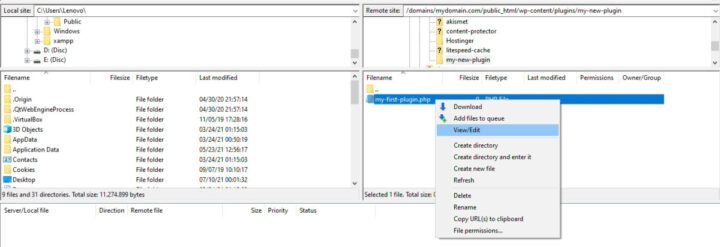
يحتاج إلى تعليقات رأسية لـ WordPress لقراءة البيانات الوصفية مثل الاسم والوصف والمؤلف للعرض.

أضف هذا الكود إلى my-first-plugin.php باستخدام محرر النصوص:
<?php
/*
Plugin Name: My First Plugin
Description: This is my first plugin! It adds a new menu link!
Author: Your Name
*/
علامة الإغلاق ?> ليست ضرورية هنا. يشرح دليل PHP السبب.
احفظ الملف، ثم انتقل إلى صفحة الإضافات في لوحة تحكم WordPress. سترى "المكون الإضافي الأول" في القائمة إذا كان يعمل.
الآن، تم إعداد ملف البرنامج المساعد الأولي. بعد ذلك، يمكننا تفعيله والبدء في إضافة الوظائف.

الخطوة 3: إضافة وظيفة البرنامج المساعد
امنح الملفات والوظائف والمتغيرات بادئة فريدة مثل "mfp" لتجنب التعارضات.
قم بإنشاء مجلد "يتضمن" لتخزين الملفات الداعمة. قم بإنشاء mfp-functions.php هنا للاحتفاظ بالوظائف.
في my-first-plugin.php، استخدم require_once لتضمين mfp-functions.php بحيث لا يعمل الملحق إلا إذا كان موجودًا:
require_once plugin_dir_path(__FILE__) . 'includes/mfp-functions.php';
في mfp-functions.php، قم بإنشاء دالة لإضافة عنصر قائمة باستخدام الخطاف admin_menu:
add_action('admin_menu', 'mfp_Add_My_Admin_Link');
function mfp_Add_My_Admin_Link() {
// Code to add menu item
}
استخدم تعليقات متعددة الأسطر لوصف الوظائف. يساعد في تصحيح الأخطاء لاحقًا.
mfp_Add_My_Admin_Link() uses add_menu_page() . حدود:
- عنوان الصفحة
- نص القائمة
- متطلبات القدرة
- ملف للتحميل
يؤدي هذا إلى إضافة القائمة عند تنشيط admin_menu. قم بتحميل mfp-functions.php لتمكينه.
بعد ذلك، سنقوم بإنشاء ملف الصفحة الذي سيتم تحميله.
الخطوة 4: إضافة صفحة المسؤول للمكون الإضافي
بعد كتابة الوظائف التي تتيح إمكانيات المكون الإضافي، فإن الخطوة التالية هي إنشاء صفحة المسؤول التي سيوجهك رابط القائمة إليها. قم بإنشاء ملف PHP جديد يسمى mfp-first-acp-page.php داخل المجلد المتضمن الذي قمت بإنشائه بالفعل. ثم قم بإضافة الكود التالي:
<div class="wrap">
<h1>Hello!</h1>
<p>This is the first page for my plugin</p>
</div>
عند إنشاء صفحات إدارية مخصصة، يقترح WordPress تغليف HTML الخاص بك بعلامة <div> بفئة "wrap". يؤدي القيام بذلك إلى ضمان ظهور المحتوى الخاص بك في المكان المناسب وتجنب الفوضى.
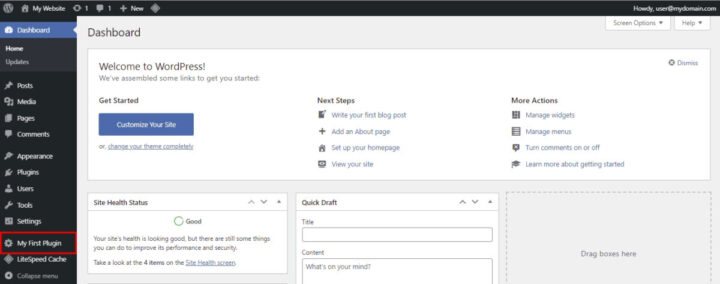
بعد الانتهاء من ملف الصفحة، انتقل إلى منطقة المكونات الإضافية في لوحة تحكم WordPress وقم بتنشيط المكون الإضافي الجديد. في حالة النجاح، سيكون رابط قائمة المسؤول الخاص بالمكون الإضافي الأول مرئيًا الآن في أسفل القائمة.
الخطوة 5: تثبيت البرنامج المساعد على موقع WordPress المباشر
إذا قمت بتطوير المكون الإضافي على موقع WordPress المرحلي، فستحتاج إلى تثبيته على موقع الإنتاج المباشر باتباع الخطوات التالية:
- في FileZilla، انقر بزر الماوس الأيمن على مجلد my-new-plugin واختر تنزيل. قم بضغط الملفات في أرشيف ZIP.
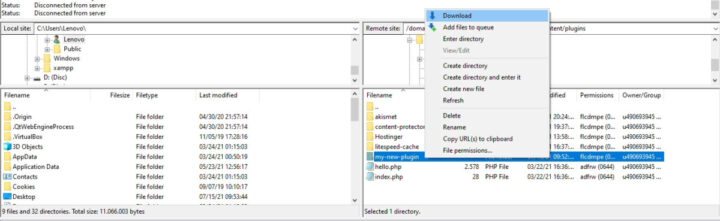
- انتقل إلى قائمة المكونات الإضافية في لوحة تحكم WordPress، ثم انقر فوق إضافة جديد.
- حدد تحميل البرنامج المساعد واختر ملف .ZIP الذي يحتوي على المكون الإضافي الخاص بك.
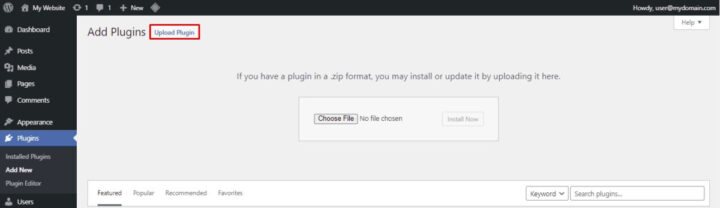
- انقر فوق التثبيت الآن لبدء عملية التثبيت.
أفضل الممارسات لتطوير ملحقات WordPress
مع تطور موقع الويب الخاص بك، ستحتاج على الأرجح إلى تحديث رمز البرنامج الإضافي للحصول على الميزات الجديدة وتصحيحات الأمان. اتبع أفضل الممارسات لتطوير المكونات الإضافية من البداية لتبسيط هذه العملية لنفسك وللمطورين الآخرين.
بالإضافة إلى ذلك، قم بدراسة أمثلة المكونات الإضافية المرمزة جيدًا للإلهام. قم بتحليل تنظيم التعليمات البرمجية المصدر وهياكل المجلدات والتقنيات الأخرى لتطبيقها عند إنشاء مكونات WordPress الإضافية الخاصة بك.
فيما يلي أهم التوصيات للبرمجة وتطوير مكونات WordPress الإضافية المخصصة عالية الجودة:
- أنشئ واختبر في بيئة WordPress المرحلية أولاً لتجنب تعطيل الموقع المباشر باستخدام تعليمات برمجية بها أخطاء برمجية.
- قم بتنظيم الملفات بشكل منطقي في مجلدات فرعية حسب الوظيفة واللغة لتبقى منظمة.
- قم بتسمية جميع الملفات والمجلدات والعناصر ببادئات فريدة لمنع التعارضات.
- وظائف التعليق لتوثيق ما يفعلونه لتسهيل تصحيح الأخطاء لاحقًا.
- قم بإنشاء وثائق للمكونات الإضافية المعقدة التي يستخدمها العديد من المستخدمين.
- استخدم التحكم في الإصدار لتتبع تغييرات التعليمات البرمجية ومنع تعارضات التحديث.
- اتبع معايير ترميز WordPress من Codex عند التعاون.
- استخدم WP_DEBUG أو أدوات تصحيح الأخطاء أثناء التطوير لاكتشاف الأخطاء مبكرًا.
تغليف
يعد إنشاء مكون إضافي مخصص طريقة لإضافة وظائف إلى موقع WordPress لا توفرها المكونات الإضافية الحالية. يمكن أن يكون المكون الإضافي بسيطًا مع تعديلات طفيفة أو معقدًا لتعديل الموقع بأكمله.
مثل أي مهارة، يلزم الممارسة لتصبح بارعًا في تطوير مكونات WordPress الإضافية. مع الخبرة الكافية، يمكنك إنشاء المكونات الإضافية وإتاحتها في دليل المكونات الإضافية لـ WordPress أو حتى بيعها في الأسواق.
كلما زاد عدد المكونات الإضافية التي تقوم بإنشائها، أصبحت أكثر مهارة في إنشاء حلول مخصصة لتوسيع مواقع WordPress بطرق جديدة. مع الوقت والمثابرة، يمكنك إتقان تطوير مكونات WordPress الإضافية.
